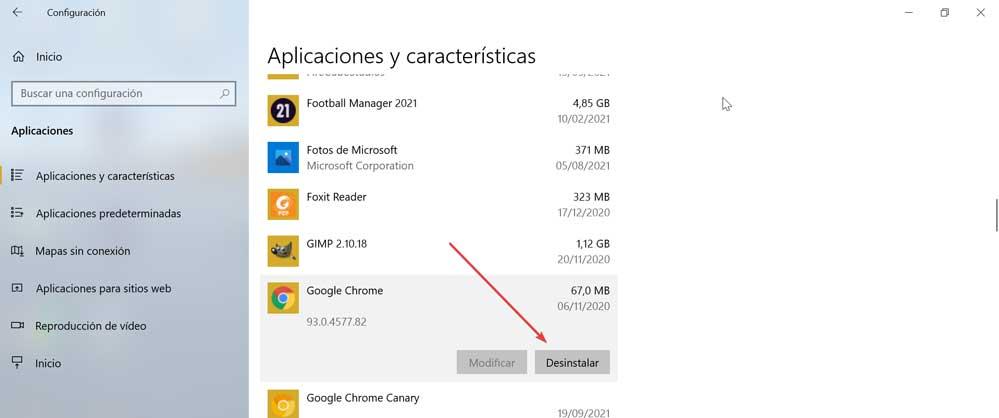Når du bruker en nettleser, har de et veldig viktig element til felles, som er verktøylinjen deres. Gjennom den kan vi navigere lettere og uten komplikasjoner, og kan tilpasses våre behov. I tilfelle den har forsvunnet av en eller annen grunn, er det forskjellige handlinger vi kan gjøre for å få den til å vises igjen.
Dette viktige elementet av Chrome er veldig nyttig for oss når du fyller ut nettskjemaer, søker etter hvilken som helst side, oversetter nettsteder, blant annet, så fraværet, så fraværet kan skape noen problemer under navigering.
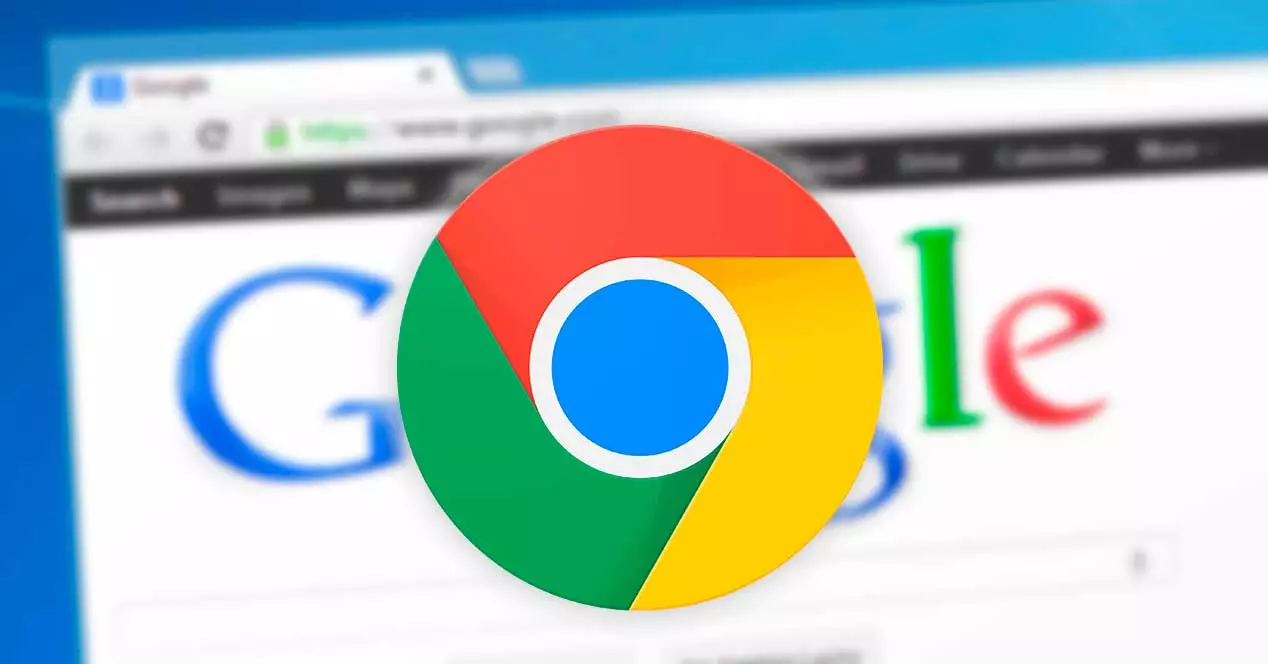
Aktiver verktøylinjen
Chrome-verktøylinjen består av så viktige elementer som søkefeltet, startknappen, bokmerkelinjen eller utvidelsene. I tilfelle vi oppdager at noen av disse elementene mangler, kan vi aktivere dem på nytt som følger.
Det første vi må gjøre er å åpne nettleseren vår og i adressefeltet skriver vi Chrome: // innstillinger / og trykk Enter. Senere flytter vi til bunnen av skjermen og klikker på Utseende-delen som vi skriver inn i kolonnen til venstre.
Deretter, på høyre side, må vi aktivere alternativet Vis bokmerkelinje og aktivere alternativet Vis hovedsideknappen. Når dette er gjort, lukker vi nettleseren og starter den på nytt. Dette bør føre til at linjen vises igjen.
Årsaker til at det ikke vises
Hvis vi har fulgt de foregående trinnene, skal verktøylinjen være aktivert og vises øverst i nettleseren. I den må vi se venstre og høyre piler, den sirkulære pilen for å oppdatere, den husformede knappen for å gå til hjemmesiden, URL-adresselinjen, det stjerneformede ikonet for å lagre favoritter og alle tre punktene for å få tilgang til innstillingene dine Meny. I tilfelle at dette ikke skjer og det fortsatt mangler elementer kan det skyldes et problem Relatert til:
- Vi er i fullskjermmodus.
- Et virus eller skadelig programvare har infisert systemet
- Nettleseren har interne problemer.
- Vi har en utdatert versjon av Chrome.
Det er ikke vanlig at dette elementet ikke vises når du bruker nettleseren vår, siden det er en del av det som standard og er avgjørende for riktig bruk. Derfor ønsker vi, uansett årsak til dette, å finne en rask løsning på det. Derfor skal vi fortelle deg hvilke handlinger vi kan utføre for å fikse det så snart som mulig og unngå denne irriterende ulempen gjennom noen enkle triks rettet mot alle typer brukere.
Hva du skal gjøre hvis den ikke vises
I tilfelle vi har fulgt alle trinnene, men vi ikke kan få verktøylinjen til å vises igjen, kan vi følge disse tipsene som kan hjelpe oss å gjenopprette den.
Oppdater Chrome
Problemet kan ha vært forårsaket av bruk en utdatert versjon av Chrome . Det er alltid lurt å holde nettleseren oppdatert, for å sikre at vi har den nyeste versjonen som kan ha løst eventuelle feil eller feil som har oppstått tidligere. Selv om Google-nettleseren generelt må oppdateres automatisk, hvis vi har en personlig energisparekonfigurasjon eller vi bruker utvidelser for å optimalisere Chrome, er det mulig at de forhindrer oppdateringen, så vi må gjøre det manuelt.
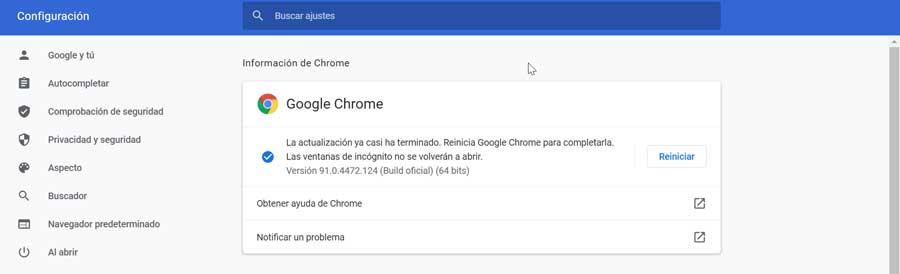
Derfor er det vi må gjøre å trykke på trepunktsknappen i øvre høyre hjørne av nettleseren. Vi klikker på "Hjelp"-delen og velger alternativet "Google Chrome-informasjon". I tilfelle det er en ny versjon tilgjengelig, vil den lastes ned og installeres automatisk. Når du er ferdig, klikk på "Start på nytt"-knappen og vi vil ha den nyeste versjonen tilgjengelig. Vi kan bare sjekke om dette har løst det.
Slå av fullskjerm
Når du bruker nettleseren, kan vi bruke den i normal vindusmodus eller bruke den i fullskjerm. Vi må imidlertid huske på at hvis vi bruker fullskjermmodus kan det føre til at verktøylinjen forsvinner, avhengig av hvilken type datamaskin vi har, så det kan være hovedårsaken til at den har forsvunnet.
I tilfelle vi ønsker å aktivere eller deaktivere fullskjermmodus, kan vi gjøre det ved å trykke på F11-nøkkel . Når vi har bekreftet at vi har aktivert vindusmodus, skal linjen vises igjen.
Aktiver bokmerkelinjen
Denne prosessen er så enkel som å åpne Chrome-menyen og aktivere bokmerkelinjen. Herfra kan vi få tilgang til å tilpasse og kontrollere nettleseren vår. For å gjøre dette må vi klikke på Meny-knappen, representert av tre vertikale punkter som vi finner i øvre høyre hjørne. Deretter klikker vi på "Bokmerker" og deretter på "Vis bokmerkelinje".
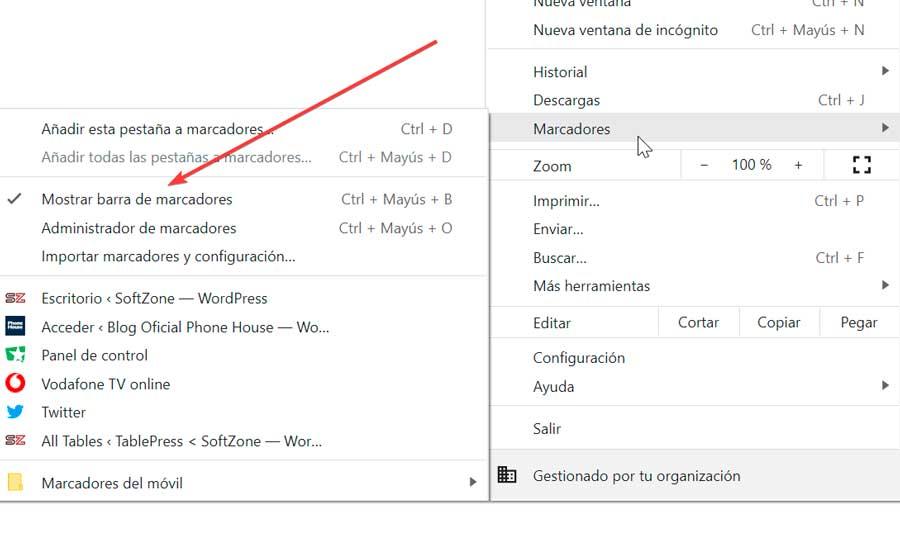
Vi kan også gjenopprette bokmerkelinjen ved å bruke hurtigtasten Ctrl + Shift + B.
Kjør antiviruset
Ved noen anledninger kan dette problemet være konsekvensen av at PC-en vår er infisert av en eller annen type virus eller skadelig programvare, da dette er noe som kan skje selv når vi tror vi har den godt beskyttet. Derfor, for å forkaste det, må vi velge å utføre en skanning med vårt spesielle antivirus.
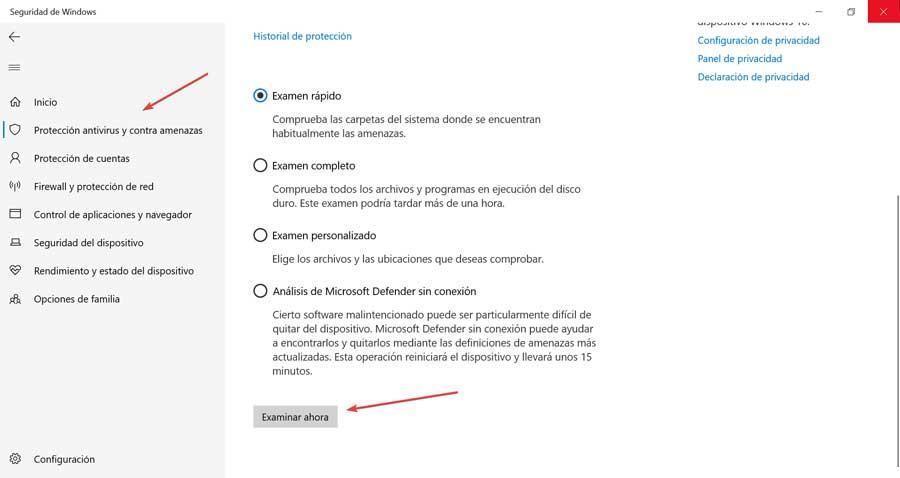
I tilfelle vi bruker Windows Defender, vi kan utføre en rask eller full skanning ved å følge disse trinnene. Vi skriver Windows-sikkerhet i søkeboksen på Start-menyen og velger den. Senere klikker vi videre antivirus og trusselbeskyttelse. Deretter klikker vi på «Eksamensalternativer» og her kan vi velge om vi skal ta en rask, omfattende, personlig og offline eksamen. Vi kan starte med en rask skanning, deretter en mer omfattende skanning, som også vil vare lenger, og til slutt offline for å finne de mest oppdaterte truslene.
Tilbakestill nettleseren
I tilfelle vi har gjort endringer i nettleseren som kan føre til at verktøylinjen ikke fungerer eller på grunn av tekniske problemer, gjenoppretting av Chrome kan fikse det . Før du starter er det lurt å ta en sikkerhetskopi av de viktigste dataene våre som lagrede passord eller bokmerker.
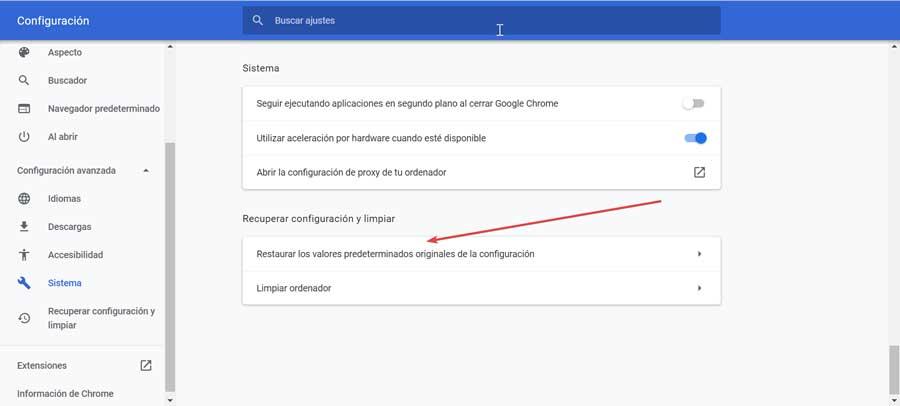
For å gjøre dette, klikk på trepunktsknappen øverst til høyre og velg "Innstillinger". Deretter klikker vi på "Avanserte innstillinger" og "System". I høyre del av alternativet "Gjenopprett innstillinger og slett", klikk på "Gjenopprett standardinnstillingene for innstillingene" og til slutt på "Tilbakestill innstillinger". Med denne handlingen skal nettleseren vises som den er fra fabrikken, så linjen skal vises igjen.
Installer Chrome på nytt
Som et siste tiltak kan vi velge å avinstallere og installer på nytt nettleseren. For å gjøre dette, trykk på hurtigtasten "Windows + I", som åpner delen "Windows-innstillinger". Senere klikker vi på "Applikasjoner" og i neste vindu klikker vi på Google Chrome-applikasjonen. Deretter klikker vi på "Avinstaller". Når den er fullstendig fjernet, går vi videre til last det ned fra nettstedet og fortsett å installere den for å se om problemet er løst.